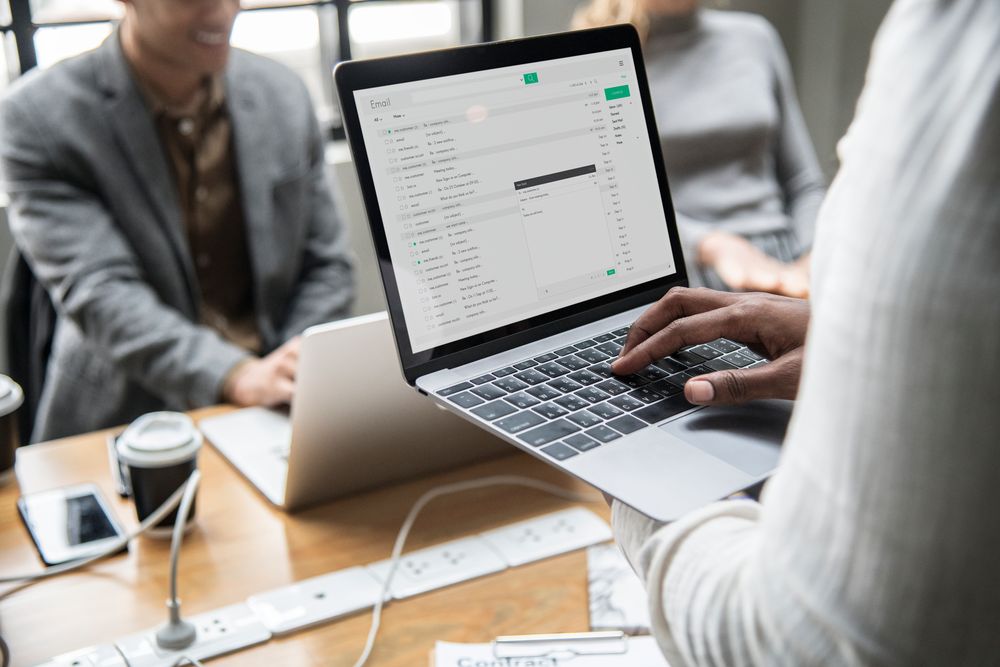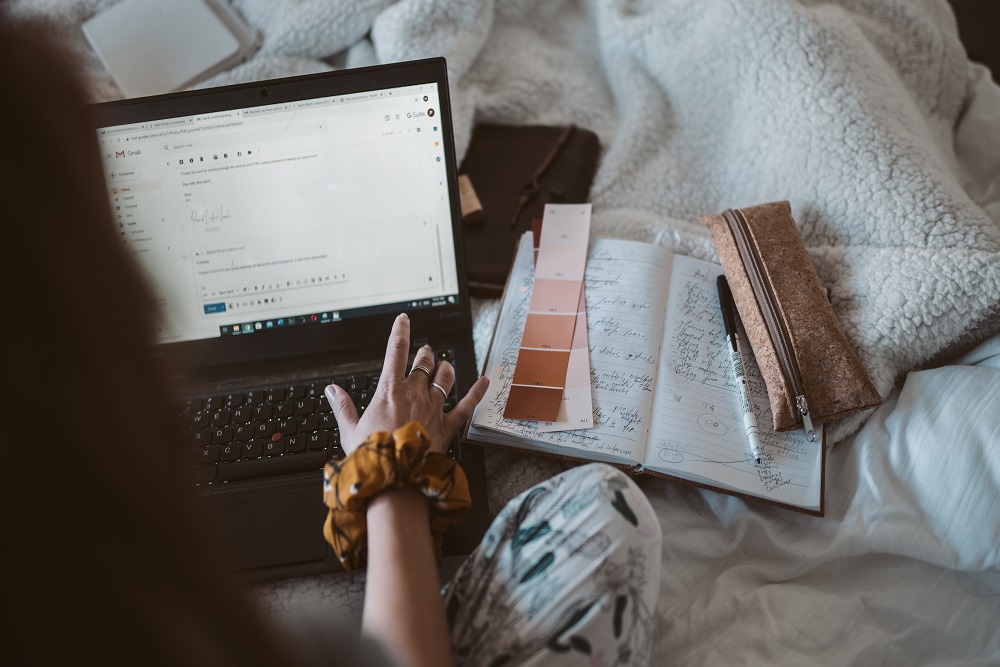Ingin Mengirim Email Profesional? Ketahui Dulu Cara Membuat Signature di Gmail!
Isi Artikel
Ingin mengirim email secara profesional? Yuk, ketahui cara membuat signature di Gmail!
Glints sudah menyiapkan penjelasan mengenai cara membuat dan juga apa saja yang perlu dicantumkan di dalam signature tersebut.
Penasaran? Simak untuk mengetahui lebih lanjut!
Cara Membuat Signature di Gmail
1. Masuk ke akun
Cara pertama untuk membuat signature di Gmail tentu saja adalah dengan membuka emailmu.
Kamu bisa login ke akun pribadi atau kantor, tergantung mana yang ingin dibuatkan signature.
2. Buka settings
Klik ikon “Settings”, lalu pilih “Settings” kembali di atas “Theme” .
Di bagian “General”, scroll sampai ke bawah dan bertemu bagian “Signature”.
3. Membuat signature
Cara selanjutnya adalah klik ikon “+ Create New”, lalu tuliskan apa yang ingin dijadikan signature di Gmail.
Kamu bisa memilih font apa yang ingin digunakan, seberapa besar, dan juga memasukkan logo serta link.
4. Atur signature default
Signature yang sudah dibuat di Gmail ternyata bisa dipergunakan untuk dua kesempatan yang berbeda.
Satu untuk mengirimkan email, satu lagi untuk membalas atau forward email.
Jika ingin membuat signature yang berbeda, ikuti kembali cara di atas.
5. Cek signature
Untuk mengetahui apakah kamu berhasil mengikuti cara membuat signature dengan baik, coba kirim email ke dirimu sendiri di akun Gmail.
Dengan begitu, kamu bisa menyesuaikan signature jika ada kesalahan minor seperti logo terlalu besar, font yang digunakan kurang pas, dan lainnya.
Apa Saja yang Perlu Dicantumkan?
Setelah mengetahui cara membuat signature di Gmail, kamu juga wajib mengetahui apa saja yang perlu dicantumkan.
1. Nama
Hal pertama yang harus kamu cantumkan di signature email tentu saja adalah nama.
Tuliskan nama lengkapmu, ya. Jika menuliskan nama panggilan, penerima email akan menganggap kamu kurang profesional.
Sebelum menuliskan nama, kamu juga bisa menambahkan kata sapaan seperti:
- “Kind/Best/Warm Regards,”
- “Salam,”
Dengan begitu, jika kamu lupa menuliskannya di body email, penerima akan tetap mendapatkan salam secara otomatis.
Detail minor tersebut dapat membuatmu terlihat lebih profesional dan menghargai orang yang mendapatkan email tersebut.
2. Jabatan
Setelah nama, tuliskan juga jabatanmu di perusahaan serta divisinya.
Jika kamu adalah seorang content writer, kamu bisa menulis signature jabatan seperti ini:
Nama lengkap
Content Writer (Marketing)
Lalu, bagaimana jika kamu masih berada di bangku kuliah?
Alih-alih menulis jabatan, kamu bisa mencantumkan nama jurusan dan kampus tempatmu kuliah.
Sebagai contoh:
Nama lengkap
German Studies, University of Indonesia
3. Keterangan perusahaan
Bagaimana cara membuat signature di Gmail jika kamu mengirim email untuk mewakili perusahaan?
Kamu bisa memasukkan keterangan perusahaan, mulai dari logo, nomor telepon untuk menghubungi costumer service di kantor, dan juga alamat kantor.
4. Nomor telepon
Nomor telepon juga penting untuk dicantumkan di dalam signature Gmail.
Kamu bisa memasukkan nomor telepon khusus untuk bisnis dan pekerjaan lainnya, atau mungkin nomor telepon kantor jika memang email yang dikirim mewakili nama kantor.
Jangan pernah memasukkan nomor telepon pribadi, ya.
Selain tidak profesional, menyebarkan nomor pribadi juga bisa berbahaya untuk privasimu sendiri.
5. Link yang relevan
Nah, hal terakhir yang bisa dicantumkan adalah link yang relevan.
Apa saja link yang relevan? Mungkin link profil LinkedIn-mu, portofolio online yang dimiliki, atau bahkan blog pribadi yang menurutmu pantas dilihat banyak orang.
Pencantuman link di signature email ini bersifat opsional.
Jika ingin, kamu bisa memasukannya untuk mempermudah penerima email mengakses serangkaian link tersebut.
Tidak mencantumkannya pun tidak apa-apa.
Itu dia penjelasan mengenai cara membuat signature di Gmail dan apa saja yang perlu dicantumkan di dalamnya.
Semoga kamu dapat langsung mengaplikasikannya dan berhasil mengirim email secara profesional, ya.
Untuk tips lain seputar profesionalisme dan dunia kerja, kamu bisa berlangganan newsletter blog dari Glints, lho.
Yuk, segera daftarkan emailmu dan jangan sampai ketinggalan tips terbaru seputar karier!